CurrPorts使用方法是什么?CurrPorts是一个免费又非常好的网络连接监测工具,它提供的信息十分详细,从版本到调度的服务,还能实时高亮显示新出现的程序,还有常见的列出所有 TCP/IP 和 UDP 连接,列出打开端口的应用程序,并将终止程序,小编给大家带来CurrPorts使用教程!
CurrPorts使用教程
1、常见菜单栏简介,如下图所示: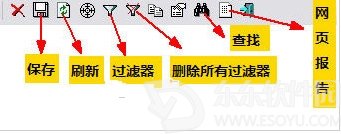
2、保存某进程的详细信息:CurrPorts支持将某进程的信息保存成文本文档,包括高进程的ID、协议、端口详情、本地地址、远程主机地址、状态、版本、当前运行的程序等等详情,列举的非常详情,你想知道的项目一目了然。
操作方法:选中一个进程,点击快捷菜单栏的【保存】按钮,在弹出的窗口中输入文件名保存即可。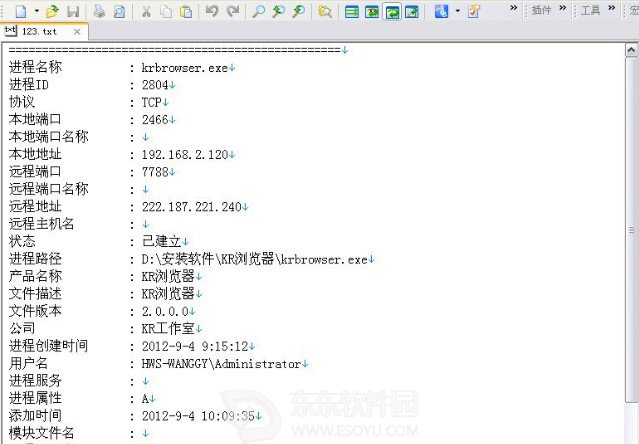
3、过滤器的使用:过滤器简言之就是通过某条件筛选出自己需要查看的信息列举在列表中,使用直接点击快捷菜单栏的【过滤】菜单,在弹出的新窗口中输入过滤规则,确定之后你就会发现列表已经按照你的要求过滤了,如果想取消过滤规则,直接点击菜单栏菜单栏的【删除所有过滤器】图标就可以了。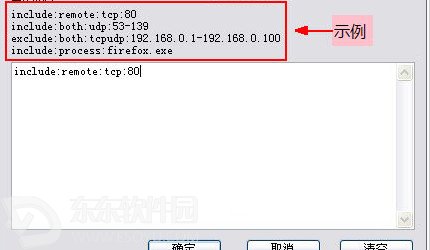
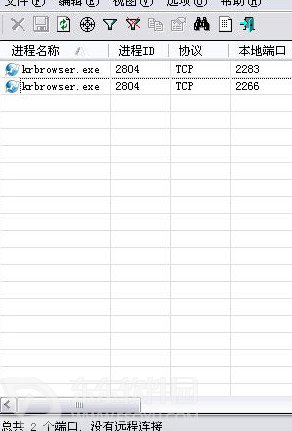
4、查看某进程的属性:你可以点击菜单栏的【属性】图标或者双击该进程就可以激活进程属性窗口,属性窗口也是用列表的形式将进程的详细信息列举了出来。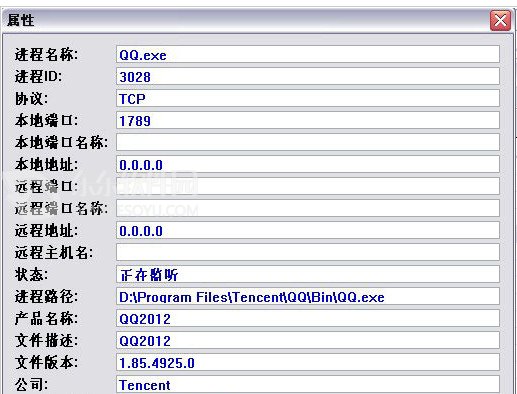
5、查找:CurrPorts也支持关键词匹配,当进程数目过多的时候,定向的找某个进行肯定如同大海捞针一般,使用查找功能可以迅速定位,为你节约时间,直接点击菜单栏的【查找】图标即可。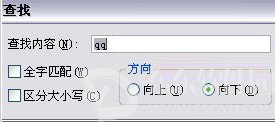
6、将系统当前端口情况保存成网页报告:为了方便查看和分析,CurrPorts支持将当前系统端口占用情况保存成网页报告的形式,点击菜单栏的【网页报告-全部项目】图标就可以生成了。
7、其他功能介绍:由于进程端口的使用情况是无时无刻变化着的,所以如果我们使用手动刷新的可能有些问题会被忽视,所以我们可以设置软件的自动更新,就可以解决这个问题了,选择【选项】-【自动刷新】就可以自行设置刷新频率了。点击【文件】-【进程属性】就可以查看该进程所属程序的常规属性了,就可以看出该进程是不是可疑程序的进程了。
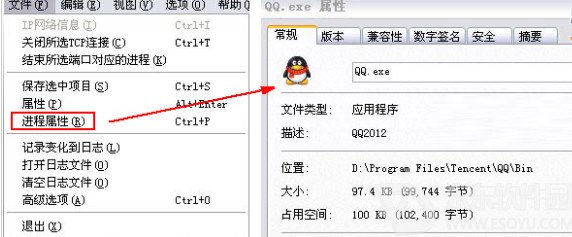
CurrPorts可以说是一款实用的小工具,是一款集查看进程端口是否被占用、可疑程序监控等为一体的软件,非常值得下载使用。
以上就是小编给大家带来的CurrPorts怎么使用 以及CurrPorts使用教程,希望能够对你有所帮助!
请对文章打分
CurrPorts怎么使用 CurrPorts使用教程


评论
评论内容不能为空
热门回复
查看全部评论